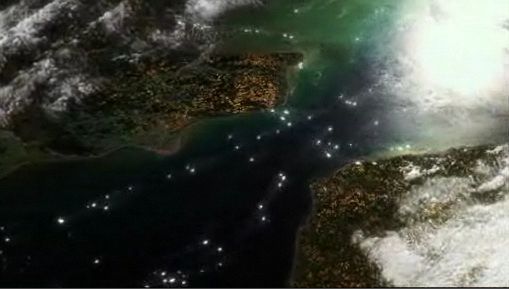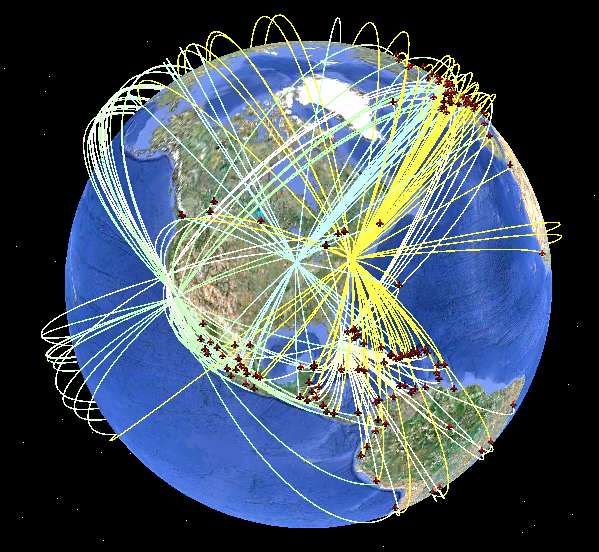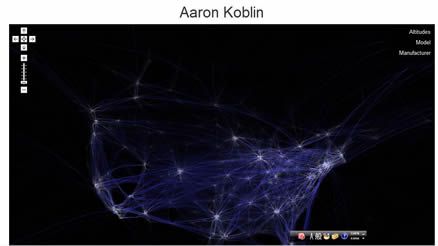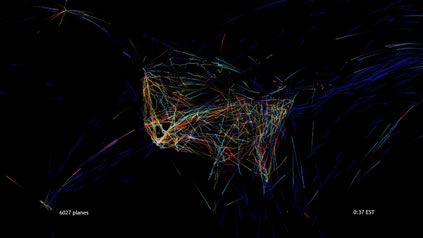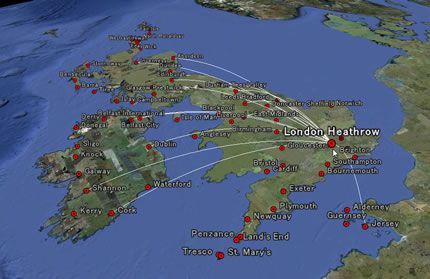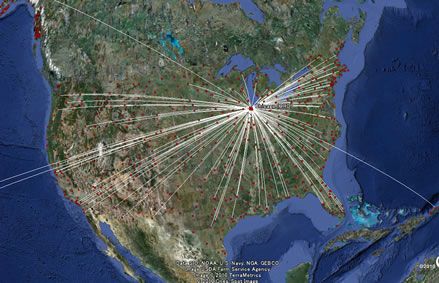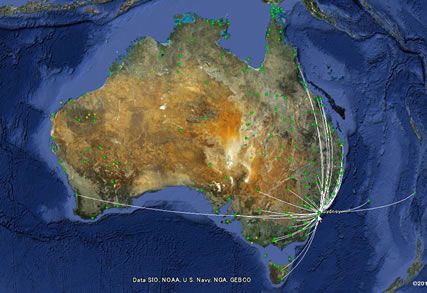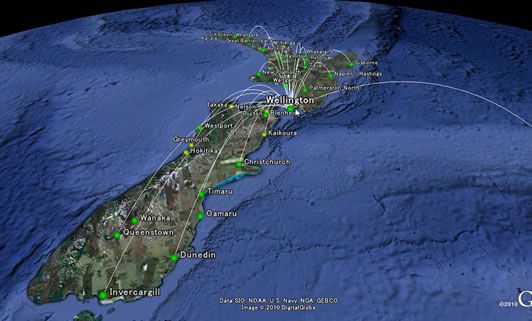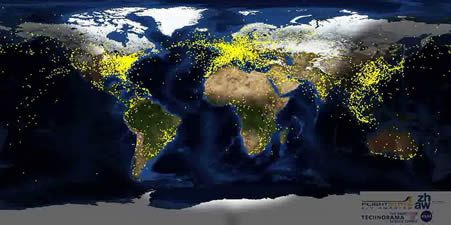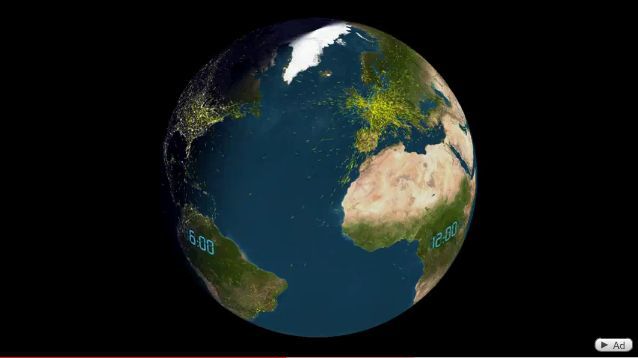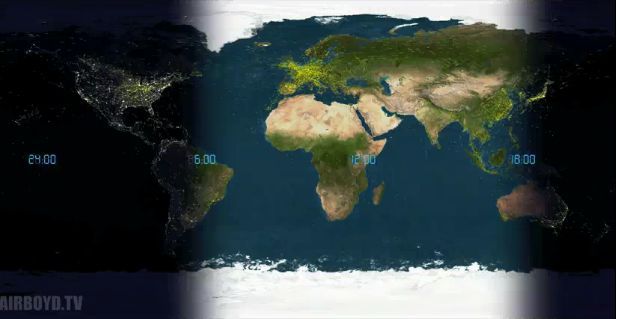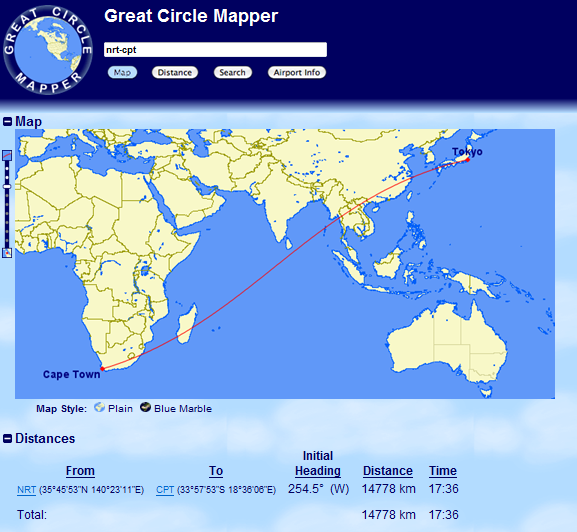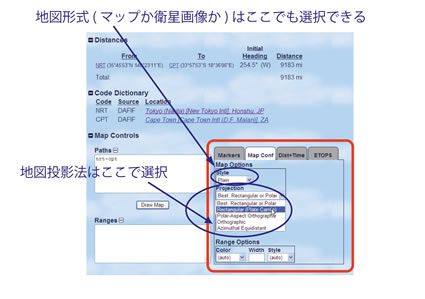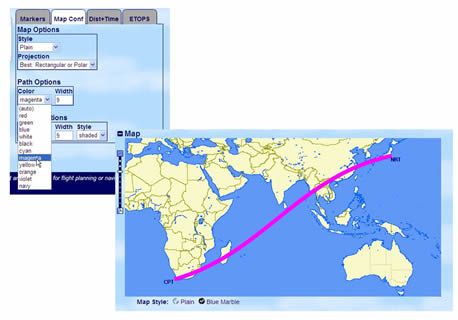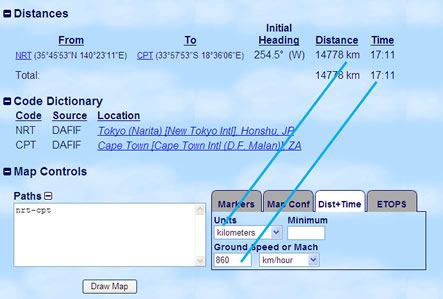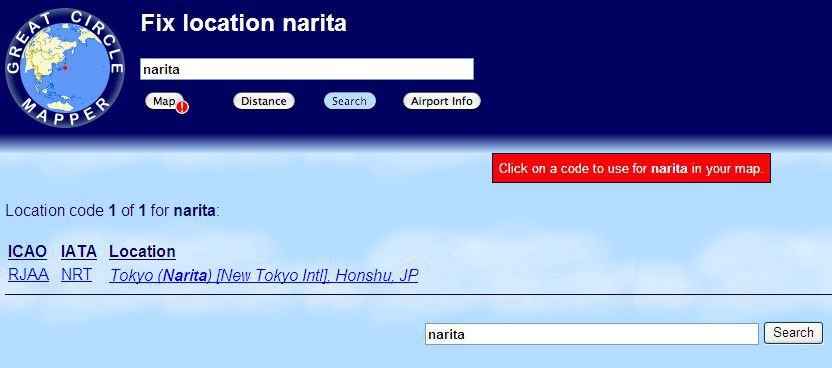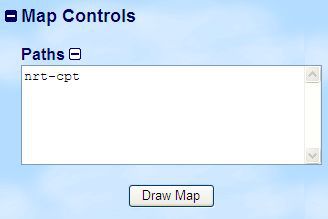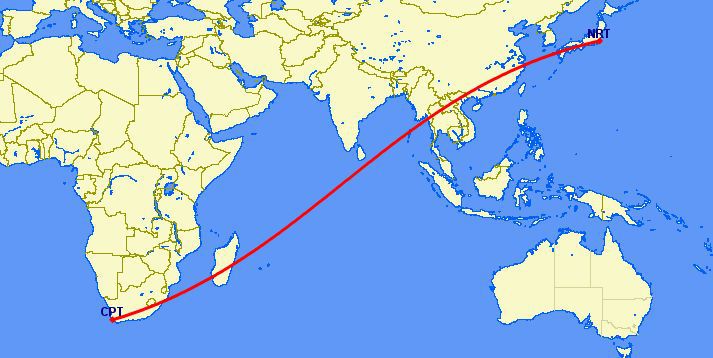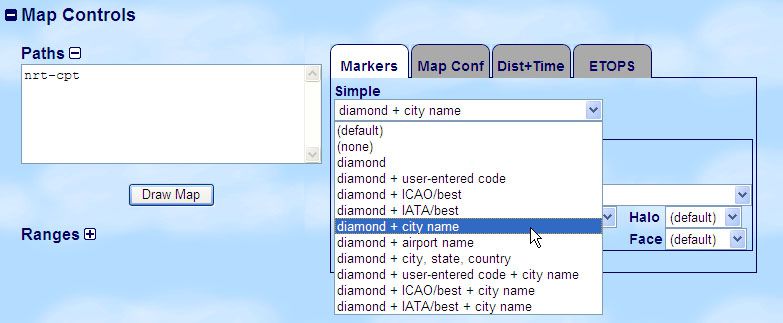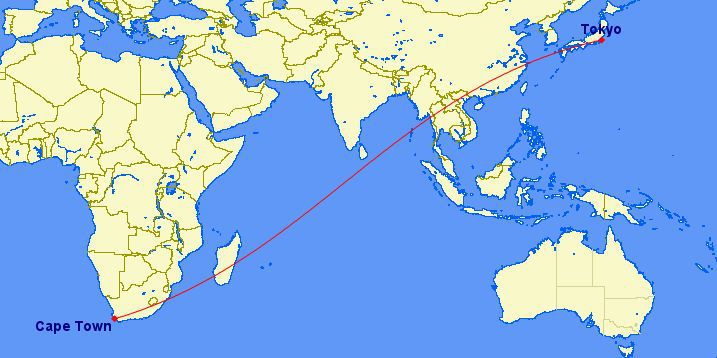④航空交通を可視化する

-
迅速性の可視化
-
リアルタイムの運航状況の可視化
-
ハブ空港の路線網の可視化
-
世界の交通格差の可視化
-
「大圏コース」の可視化
1 迅速性の可視化
英国BBC放送の公式サイト(英文)でオンライン視聴できるアニメ「Air Traffic over Britain」では,イギリス上空をスピーディに飛び交う国内線旅客機の一日の動きが「光の軌跡」として再現されている。アニメは,1日24時間の旅客機の実際の動きを1分強の時間に凝縮したものだが,航空機が数百kmもの距離を,一日に何往復もするスピーディな乗り物だという点を視覚的に明らかにしている。
航空交通の迅速性 |
Air Traffic over Britainはイギリス国内の航空交通の24時間のトラフィックを可視化したビデオである。BBCの公式サイトで,オンラインで視聴することができる。航空交通の迅速性が視覚的に理解しやすい素材である。インターネットが学校でみられる場合は,下の埋め込み動画を直接活用していただきたい。
|
|
|---|---|---|
他の交通手段との比較 |
Taxis in Londonはイギリスのロンドンを行き交いする380のタクシーの走行ルートをトレースしてそれを視覚化したビデオである。自動車交通が,小回りのきく交通機関であるということが一目瞭然である。インターネットが学校でみられる場合は,下の埋め込み動画を直接活用していただきたい。 |
|
Ships Crossing the Channelはイギリスとフランスの間のドーバー海峡をいきかいする船舶について24時間の動きを可視化したものである。水上交通が,自動車交通と比べて,あるポイントからあるポイントとを結ぶ,融通のきかない交通機関であるということが分かる。インターネットが学校でみられる場合は,下の埋め込み動画を直接活用していただきたい。 |
2 リアルタイムの運行状況の可視化
現在,世界の空を飛び交う航空機の位置情報はGPSやADS-B受信機というもので把握されている。そして世界には,それらの位置情報を地図上でライブ中継しているものもある。それらは航空交通が現代世界を結び付けているものだということを,生徒に実感させられる大変有用な素材である。
Flightradar24.com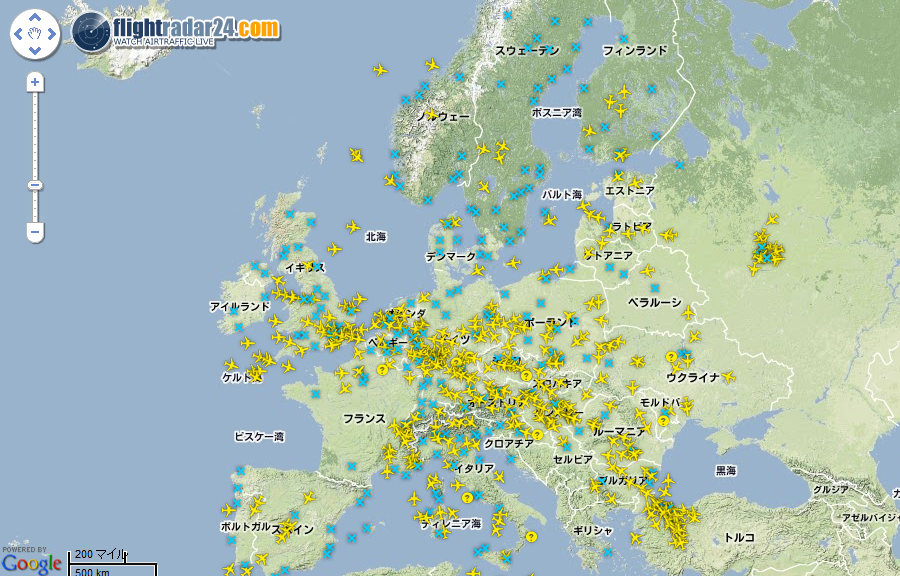 |
ヨーロッパ発着の航空機の運航は「Flightradar24.com」というサイトで,容易に確認することができる。ここではヨーロッパ上空での航空機のトラフィックをライブ中継で示し, |
|---|
3 ハブ空港の路線網の可視化
ハブ空港は複雑な世界の航空路線を束ねる重要な存在であるが,授業で扱う際は用語の説明に終始してしまいがちである。しかし欧米サイトでは地球儀ソフトの「GoogleEarth」で作動するkmz形式のものをはじめ,近年ではアニメーションで可視化してくれるものが多数紹介されている。
アメリカのBarnabuというサイト(英文)では,ハブ空港の路線網を可視化した「Google Earth Flight Path Animations II」というファイルが入手できる。パソコンにあらかじめ地球儀ソフトのGoogleEarthをインストールしておき,その入手ファイルを開く。そして表示された画面左上のタイムスライダで再生ボタンをクリックする。それだけでアメリカ国内の5つのハブ空港から計300本ほどの航路が,一斉に大円を描き各地に伸びていく様子が描写される。生徒への大きな視覚的インパクトとともに,ハブ空港の機能を教える素材として活用できる。 |
|
|---|---|
コンピューターデザイナーのAaron Koblin氏のサイトに,「Flight Patterns 」というページがある。ここでは北米大陸の上空を飛ぶ多くの航空機の航行ルートを視覚化した画像と,アニメーションが示されている。これらは実際の航空路線が「ハブ」という結節点をもっていることを明確にしてくれる素材である。動画は,一日に飛ぶ航空機の移動が時系列で再現され,時間帯による航空交通の利用度の違い,国際線と国内線の利用度の違いを視覚的に確認することができる。またこのページの最下部にある航空ルート図は,すべての飛行機のルート表示だけでなく,CRJ2,B737,B752,A320,B733,E145,A319,B738,CRJ7,MD82といった機種ごとのルート表示も可能である。
|
|
Vimeo(ヴィメオ)は2004年(平成16年)11月に開始したYouTube式の動画共有サイトであり,画質のよさで定評があるサイトである。Aaron Koblin氏は,ここでは機種ごとのルート表示が色分けされて示されており,ハブ空港を軸とした航空路線網の成立がさらに読み取りやすくなっている。インターネットが学校でみられる場合は,下の埋め込み動画を直接活用していただきたい。 |
|
|
|
アメリカのBarnabuというサイト(英文)では,イギリス・アイルランド,アメリカ,オーストラリア・ニュージーランドについて,空港の路線網を可視化するGoogleEarth形式のファイルも入手できる。パソコンにあらかじめ地球儀ソフトのGoogleEarthをインストールしておき,その入手ファイルを開く。そして各地の空港の位置が,ドットによってのみ示されている地図画像が表示された所で,任意の空港のドット上にマウスを置くと,その空港からの路線がすべて表示される。生徒にパソコンを使わせる事が出来る環境があれば,ハブ空港をさがさせるといったアクティビティも可能である。 |
|
|
|
Australia Flight Map |
|
|
|
|
4 世界の交通格差の可視化
チューリッヒ応用科学大学のAirTraffic Worldwide AirTraffic WorldwideのWMV形式フアイルの直接ダウンロードAirTraffic WorldwideのMOV形式フアイルの直接ダウンロード |
航空交通は,国際化時代を支える重要な交通手段であり,高校地理においても非常に重要な学習対象である。しかしながらその関連資料は意外と少ない。授業で取り上げる資料も,交通統計や航空路線の資料などが中心となる傾向がある。この点に関して,スイス最大の応用科学大学である「チューリッヒ応用科学大学(ZHAW : Zürich University of Applied Sciences)」のサイトではその卒業生二人( Thomas Ruosch, Dr. Karl Rege)が制作した,大変有用な動画が入手できる。つまり「国際線の民間航空機の一日の航跡をまとめた動画」である。このサイトはドイツ語サイトであるが,Yahoo翻訳などを使えば,活用は簡単である。動画は「AirTraffic Worldwide」という項目の所に,「Windows Media Player」と「 Quicktime Player」の二つの形式が用意されている。動画は1分12秒の動画であるが,24時間の航空機の航跡がみられる。少しみているだけでも,昼間になっている地域に飛行機が集まり,夜になっている地域から飛行機が離れていくなどの特徴が読み取れる。もちろん北半球の合衆国,ヨーロッパ,アジアを中心に航跡が偏っているなどの様子も読み取れる。航空交通の活用の地域的偏りなどについて学習させる際の大変有用な素材である。youtubeの中の「airboyd.tv」でも視聴することができる。youtubeが学校でみられる場合は,下の埋め込み動画を直接活用していただきたい。
|
|---|---|
このアニメーションも,チューリッヒ応用科学大学のAirTraffic Worldwideと同様に「チューリッヒ応用科学大学(ZHAW : Zürich University of Applied Sciences)」の卒業生二人( Thomas Ruosch, Dr. Karl Rege)が制作したものである。youtubeの中の「airboyd.tv」で視聴することができる。地球儀パータンの地図を使って,1日24時間における約9000の民間空港からの国際線の航路を可視化したアニメーションである。昼・夜の境界線が明確になっているので,航空機のトラフィックが昼間は活発で,夜間に停滞する様子をとらえさせたいといったときに有効な素材である。大西洋が中心となっていることと,トラフィックを示す黄色の点の奇跡が見えずらいのが難点である。
youtubeが学校でみられる場合は,下の埋め込み動画を直接活用していただきたい。 |
|
このアニメーションも,チューリッヒ応用科学大学のAirTraffic Worldwideと同様に「チューリッヒ応用科学大学(ZHAW : Zürich University of Applied Sciences)」の卒業生二人( Thomas Ruosch, Dr. Karl Rege)が制作したものである。youtubeの中の「airboyd.tv」で視聴することができる。昼・夜の境界線が明確になっているので,航空機のトラフィックが昼間は活発で,夜間に停滞する様子をとらえさせたいといったときに有効な素材である。大西洋が中心となっていることと,トラフィックを示す黄色の点の奇跡が見えずらいのが難点である。youtubeが学校でみられる場合は,下の埋め込み動画を直接活用していただきたい。
|
5 「大圏コース」の可視化 ーGreat Circle Mapperを活用しよう!ー
現実の航空路線は,上空の風や天候,飛行が許可される領空の広がりも考慮されるが,基本的には最短距離となる「大圏コース」に近いものとなる。そのため航空交通による地球上の移動について,生徒に考えさせる場合には,「大圏コース」の活用が有効である。ただし最短距離を示す大圏コースの地図表示は,専用のソフトを使わないと難しい。この点,英文サイトであるが「Great Circle Mapper」が有用である。高校地理では「球面上の世界」の学習でも大圏コースを多用するが,このサイトはその項目の活用でも,非常に有用なサイトである。
1 Great Circle Mapperにアクセス |
現実に世界にある空港の空港コードを入力することで,様々な地図投影法の地図に大圏コースを,その距離を示してくれたり,さまざまなコースを表示させる地図の地図投影法を選択できるなど,有用なツールである。まずはGreat Circle Mapper」からアクセスしてほしい。 |
|---|---|
2 地図形式の選択する |
メインページに下のリンクからアクセスする。すると画面の一番上に世界地図が描写されるが,その地図の下をみると「Map Style(地図の形式)」といった選択メニューがある。「Plain」と「Blue Marble」である。まずはここで地図形式の選択をする。つまり通常のマップ形式にする場合には,「Plain」をクリックし,衛星画像の形式にする場合には「Blue Marble」にする。 |
3 世界地図の図法を選択する |
なお地図の右下の設定メニューの「Map Confのタブ」をクリックすると表示される,Map Optionの「style」でも「地図形式」の選択はできる。またここのMap Optionの「Projection(地図投影法)」では,世界地図の図法も選択できる。つまりBest: Rectangular or Polar(もっともお勧めの図法(図法の日本名不明)), Rectangular (Plate Carrée)(正距円筒図法), Polar-Aspect Orthographic(北極点側からみた正射図法), Orthographic(起点からみた正射図法), Azimuthal Equidistant(正距方位図法)といったメニューから選択できる。 |
4 大円コースの線色と線幅を設定する |
また地図の右下の設定メニューの「Map Confのタブ」にある,Path Optionsの「color(色)」と「Width(線幅)」で,大円コースの線色と線幅を設定できる。線色はメニューからの選択で,線幅は半角数字の入力で設定が可能である。設定が終了したら,設定画面の下にある「OK」ボタンをクリックする。すると,自分の設定した線色,線幅の大圏コースが表示される。 |
5 大円コースの距離表示の単位と,飛行機の巡航速度の設定 |
同様に地図の右下の設定メニューの「Dist+Timeのタブ」にある,「Units(距離の単位)」と「Ground Speed and Mach(飛行機の巡航速度)」で,大円コースの距離表示の単位と,その「コースを飛行させたいと自分が仮定したい飛行機」の巡航速度の設定をすることができる。この場合,「Units(距離の単位)」は「km/h」に設定すると日本人には理解しやすくなる。またジェット機が実際に空を飛ぶ時の「巡航速度」は,下のリンクから入れる「ウィキペディア-旅客機」のところにいろいろな機種の巡航速度が表示されているので,そこにある数字を利用するとよい(「ウィキペディア-旅客機」でジェット機の巡航速度を確認する)。なおジェット機も,時代とともに巡航速度の高速化が進んできているので,昔のジェット機の巡航速度と,今のジェット機の巡航速度を入れて見ると面白いかもしれない。現在のジェット機は時速900km弱のものが多いようだが,私の場合には860km/hの設定をしている。そして設定が終了したら,設定画面の下にある「OK」ボタンをクリックする。すると,地図の下の「Distaces」という所の「Distace」に大圏コースの距離,また「Time」に自分が設定した巡航速度で飛行機が大圏コースを飛んだ場合の飛行時間が表示される。 |
6 空港コードの確認 |
そして以上のような大圏コースのラインについての設定が終了したら,最後に(最初でもよいが・・・),大圏コースの始点と終点の設定を行う必要がある。この場合の始点と終点については,世界にある実際の国際空港の空港コードを設定することになつているが,空港コードについては,メイン画面の上にある検索スペースに,英字で都市名か空港名を入れ,そのボタンをクリックすると調べることができる。たとえば「narita」と入力して,下のsearchボタンをクリックする。するとすぐに検索結果が表示されるが,そこの「IATA」の下にある「NRT」が空港コードである。同様にケープタウンをcapetownnで調べると,「CPT」との空港コードが確認できる。 |
7 大圏コースの始点と終点の設定 |
始点にするポイントの空港コードが確認できたら,続いて,メインページの左下にある「Map Controls」のところに,「始点の空港コード-終点の空港コード」を入力する。成田-ケープタウンだったら「NRT-CPT」と入力する。そして,下の「OK」ボタンをクリックする。 |
8 大圏コースの描写 |
するとメインページの地図に,大圏コースが表示される。 |
9 始点と終点の表示を変更 |
さらに始点と終点の表示を変更する場合,地図の右下の設定メニューの「Markersのタブ」で設定できる。 |
10 始点と終点の表示を,「都市名」に変更 |
「Markersのタブ」のメニューで「diamond+city name」を設定すると,地図中の始点と終点の表示が,このブログの地図のように都市名に変更される。以上の手順を踏んでいくと,任意の都市と都市の間の大圏コースが表示できる。 |
COPYRIGHT(C)2009 Takashi Tanaka All Rights Reserved.